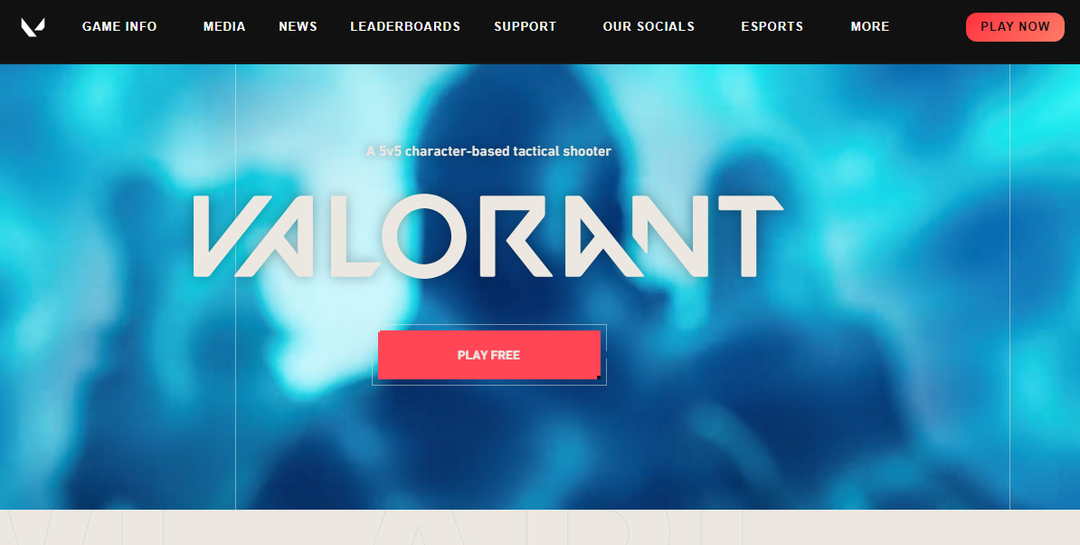- Neki igrači ne mogu igrati Valorant zbog dvije uobičajene greške u sustavu Vanguard Windows 11.
- Pogrešku Van 9001 u sustavu Windows 11 možete popraviti tako da omogućite sigurnosne značajke potrebne za softver protiv varanja Vanguard.
- Igrači bi mogli popraviti pogrešku protiv varanja u sustavu Windows 11 Valorant promjenom postavki vatrozida Windows Defender.
- Omogućavanje ili ponovno pokretanje određenih usluga također može popraviti Valorantovu pogrešku protiv varanja.

xINSTALIRAJTE KLIKOM NA DATOTEKU ZA PREUZIMANJE
- Preuzmite alat za popravak računala Restoro koji dolazi s patentiranim tehnologijama (dostupan patent ovdje).
- Klik Započni skeniranje kako biste pronašli probleme sa sustavom Windows 11 koji bi mogli uzrokovati probleme s računalom.
- Klik Popravi sve kako biste riješili probleme koji utječu na sigurnost i performanse vašeg računala
- Restoro je preuzeo 0 čitatelji ovog mjeseca.
Valorant je još uvijek relativno nova pucačina iz prvog lica za više igrača za Windows 11/10. Od izlaska sustava Windows 11, sve više igrača prijavljuje pogreške koje se javljaju za tu igru na najnovijoj Microsoftovoj platformi za stolna računala.
Pogreške protiv varanja Van9001 i Windows 11 Valorant dva su najčešće citirana problema s Valorantom. Oba su problema povezana s Valorantovim softverom Vanguard. Te greške imaju sljedeće poruke:
Vanguard anti-cheat je naišao na pogrešku. Ponovo pokrenite klijent da vratite funkciju protiv varanja.
Van 9001: Ova verzija Vanguarda zahtijeva TPM verziju 2.0 i sigurno pokretanje kako bi se omogućilo igranje.
To dvoje Avangardne pogreške nastaju kada igrači pokušaju pokrenuti Valorant u sustavu Windows 11. Posljedično, igrači ne mogu igrati Valorant zbog tih pogrešaka. Ako trebate riješiti jedan od tih problema, u nastavku pogledajte potencijalne popravke za njega.
Što je Vanguard?
Vanguard je softver protiv varanja za igru Valorant. Taj Riot softver dolazi instaliran uz igru kako bi spriječio igrače da varaju u Valorantu. Ne možete igrati Valorant bez instaliranog i aktivnog softvera Riot Vanguard.
Taj je softver donekle kontroverzan jer blokira aplikacije. Igrači su se žalili da Vanguard blokira legitimne aplikacije čak i kada ne igraju igru. Kada nešto blokira, pojavit će se obavijest Riot Vanguard iznad područja Windows sistemske trake.
Radi li Valorant u sustavu Windows 11?
Da, Valorant je kompatibilan sa sustavom Windows 11. Međutim, njegov softver protiv varanja Vanguard provodi iste zahtjeve sigurnosnog sustava TPM 2.0 kao i Windows 11.
Opcija sigurnog pokretanja također mora biti omogućena kako bi igrači mogli igrati Valorant na najnovijoj Microsoftovoj platformi za stolna računala.
Dakle, ne možete igrati Valorant u sustavu Windows 11 ako TPM 2.0 i sigurno pokretanje nisu omogućeni. Zato su neki igrači morali popraviti grešku Van9001. Poruka o pogrešci Van9001 dovoljno jasno pokazuje što treba omogućiti za Vanguard u sustavu Windows 11.
Kako mogu popraviti pogreške Valorant Vanguard Windows 11?
Ispravci za grešku Van 9001
1. Omogućite i sigurno pokretanje i TPM 2.0
- pritisni Početak gumb na programskoj traci.
- Kliknite prikvačenu aplikaciju Postavke da biste je otvorili.
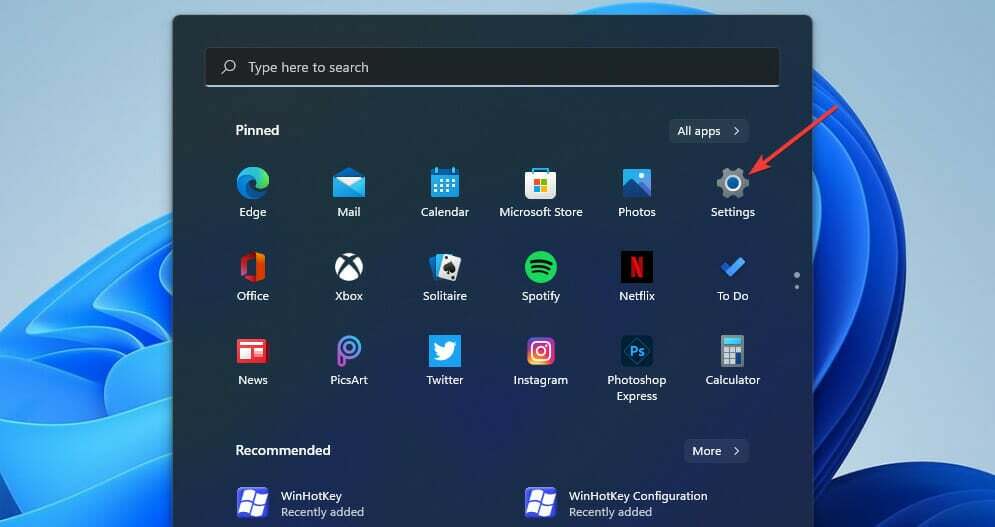
- Izaberi Oporavak na Sustav tab.
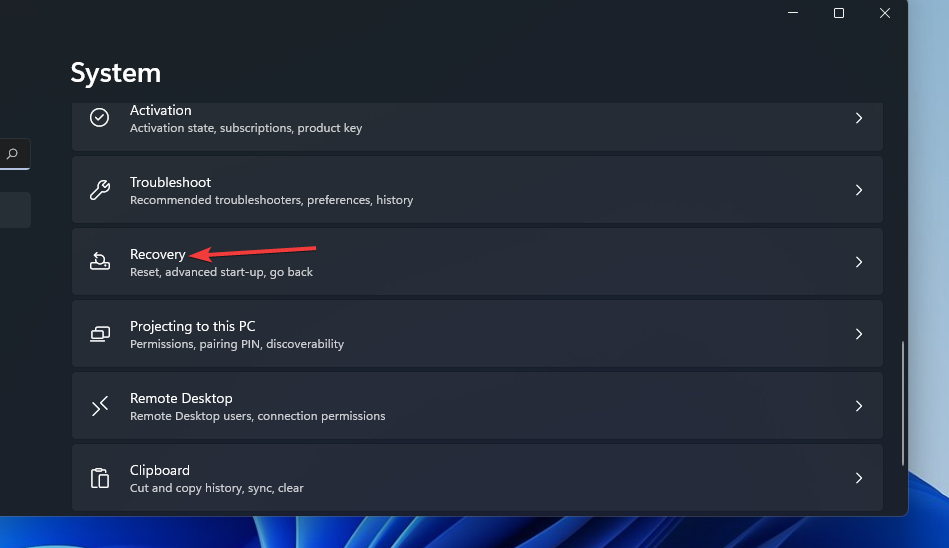
- pritisni Ponovno pokreni sada gumb za Napredno pokretanje opcija.
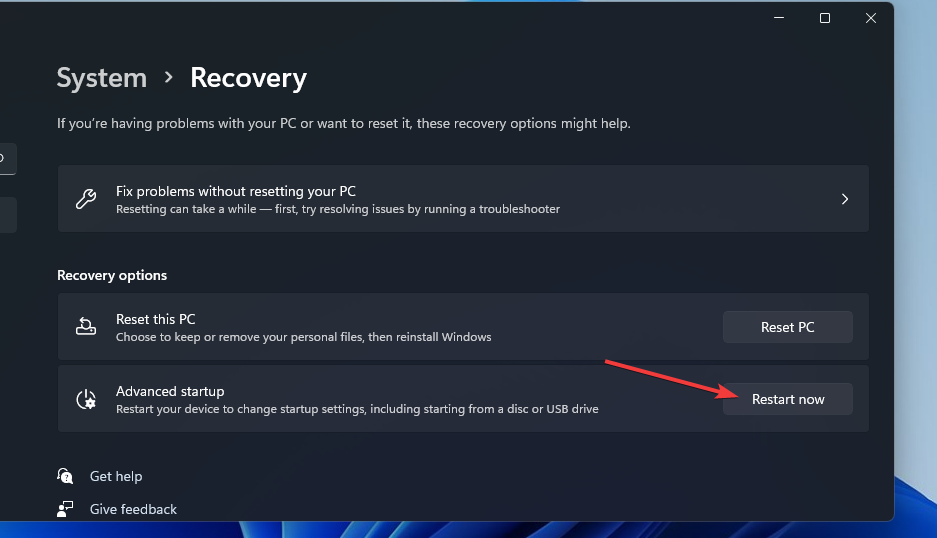
- Izaberi Rješavanje problema na plavom izborniku.
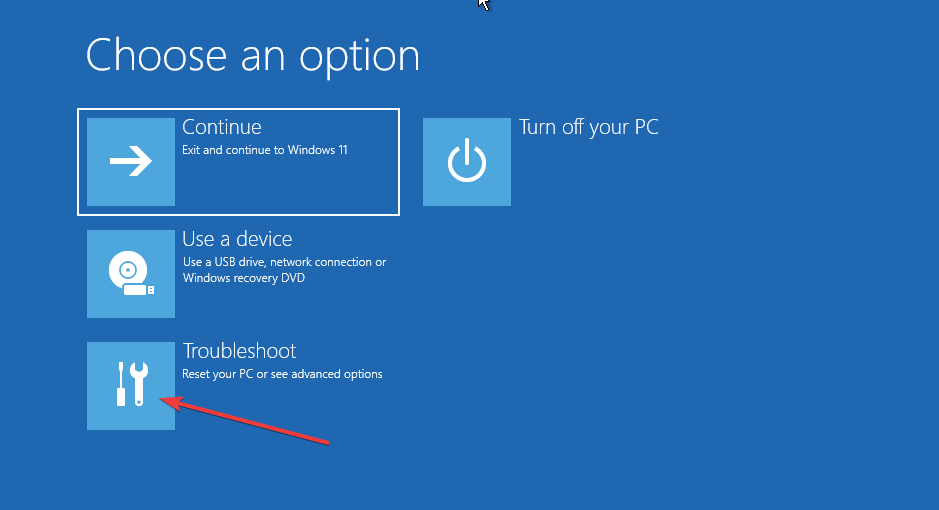
- Zatim odaberite Napredne opcije kako biste prikazali opcije prikazane izravno ispod.
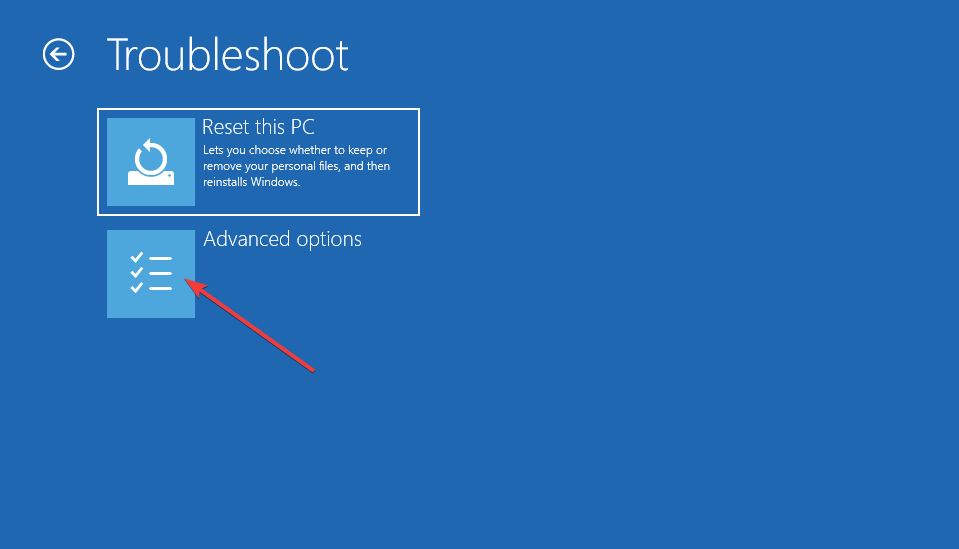
- Klik UEFI firmverPostavke tamo.
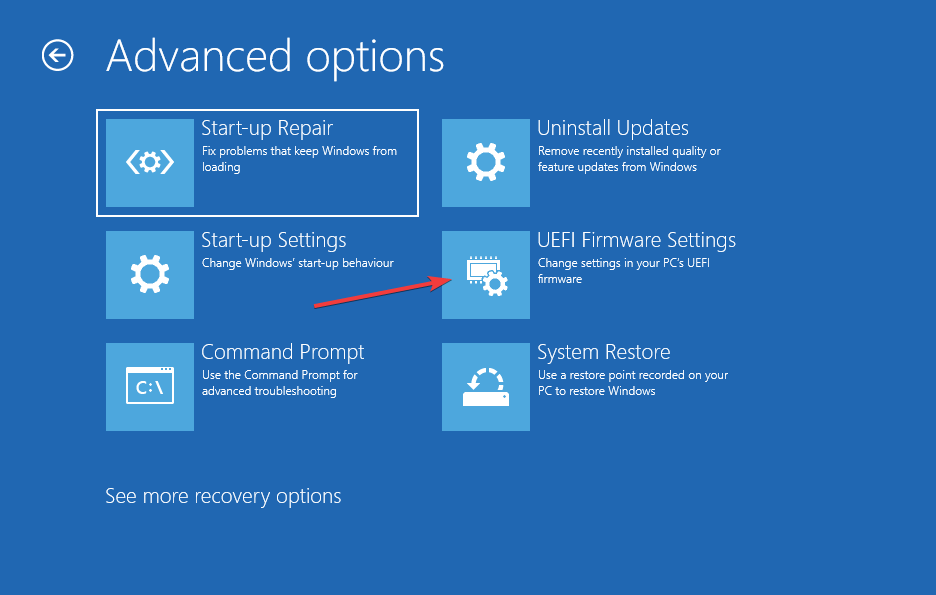
- Zatim odaberite Ponovno pokrenite za unos opcija UEFI firmvera.
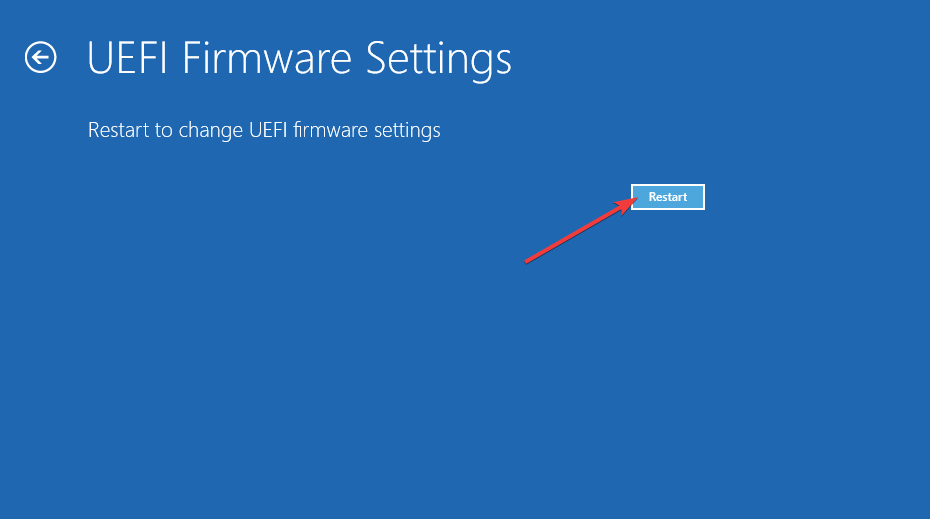
- Pronađite i odaberite Sigurno podizanje u postavkama UEFI Firmware kako biste omogućili tu opciju.
- Pronađite i omogućite TPM postavka, koja bi mogla biti na Napredna ili Sigurnost tab.
Naš vodič za popravak: TPM uređaj nije otkriven također pruža pojedinosti za omogućavanje TPM-a u postavkama BIOS-a. Međutim, izgledi UEFI Firmware i BIOS izbornika razlikuju se od računala.
Vaš priručnik za matičnu ploču može sadržavati preciznije upute za omogućavanje TPM 2.0.
2. Odaberite opciju Dopusti BitLocker bez kompatibilnog TPM-a
- Desni klik Početak odgojiti Win + X izbornik iz kojeg se bira Trčanje.
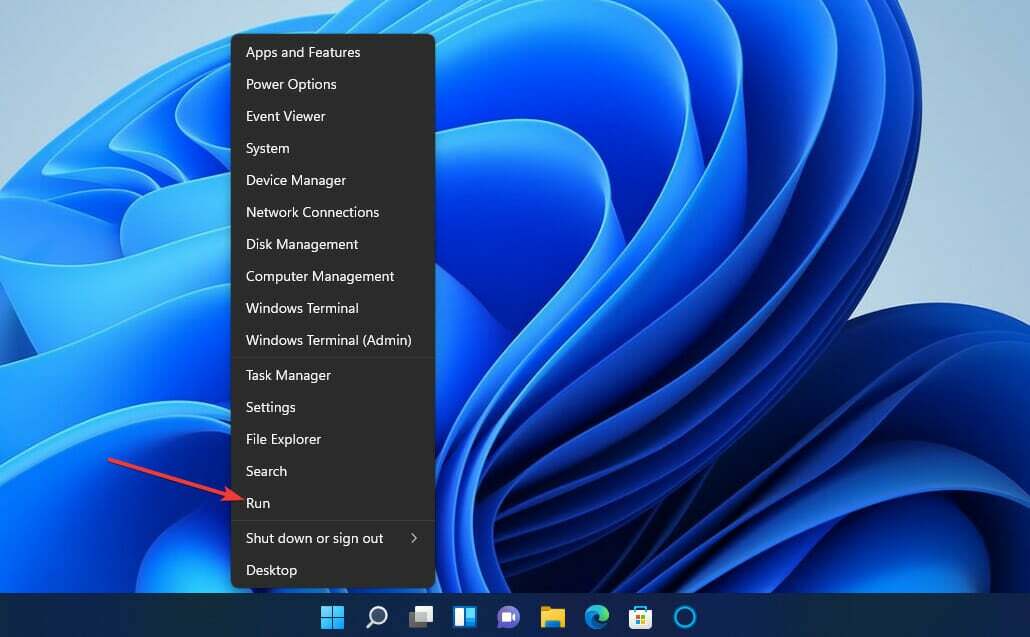
- Da biste otvorili uređivač grupnih pravila, unesite ovu naredbu i kliknite u redu:
gpedit.msc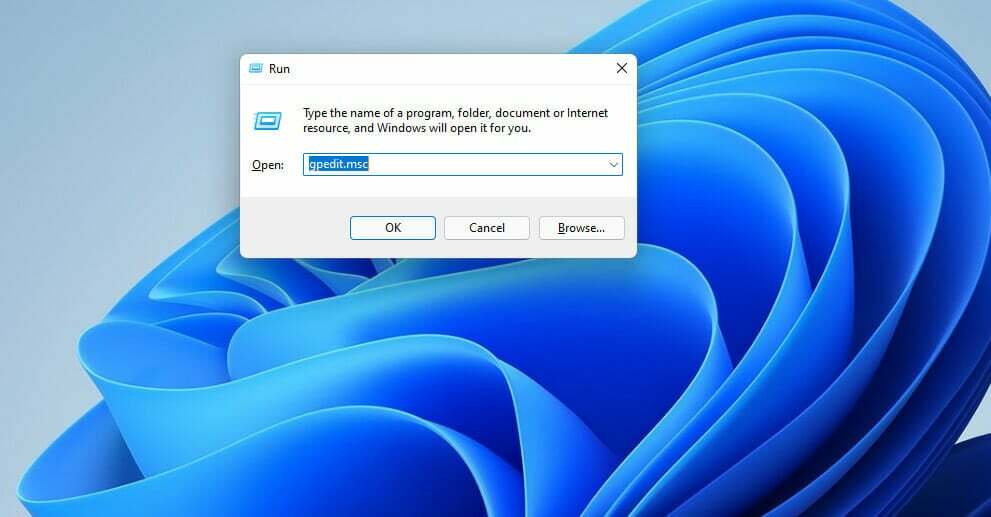
- Dvostruki klik Konfiguracija računala i odaberite administrativni predlošci u uređivaču grupnih pravila.
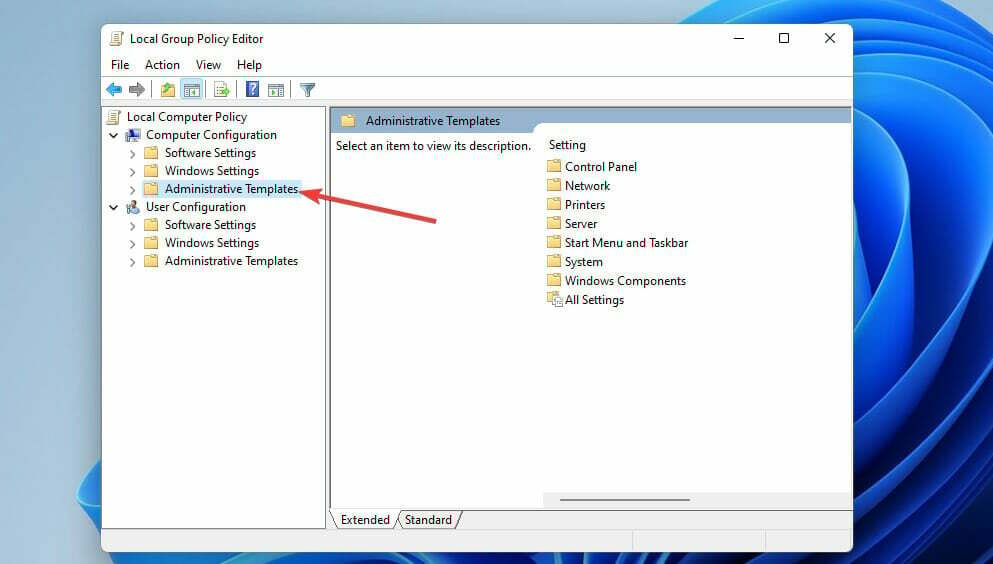
- Izaberi Windows komponente i BitLocker šifriranje pogona s desne strane prozora.
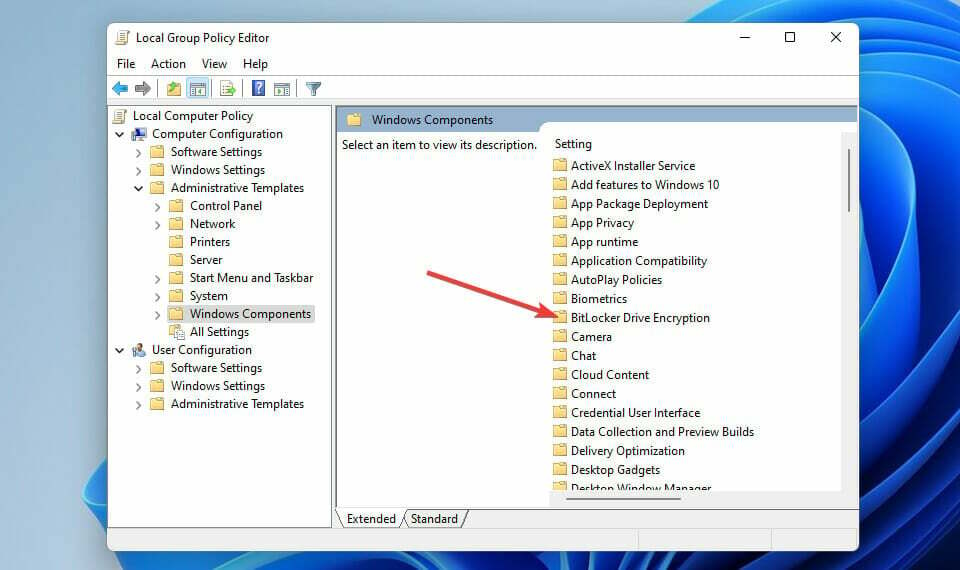
- Zatim dvaput kliknite Pogoni operativnog sustava da biste prikazali postavke politike.
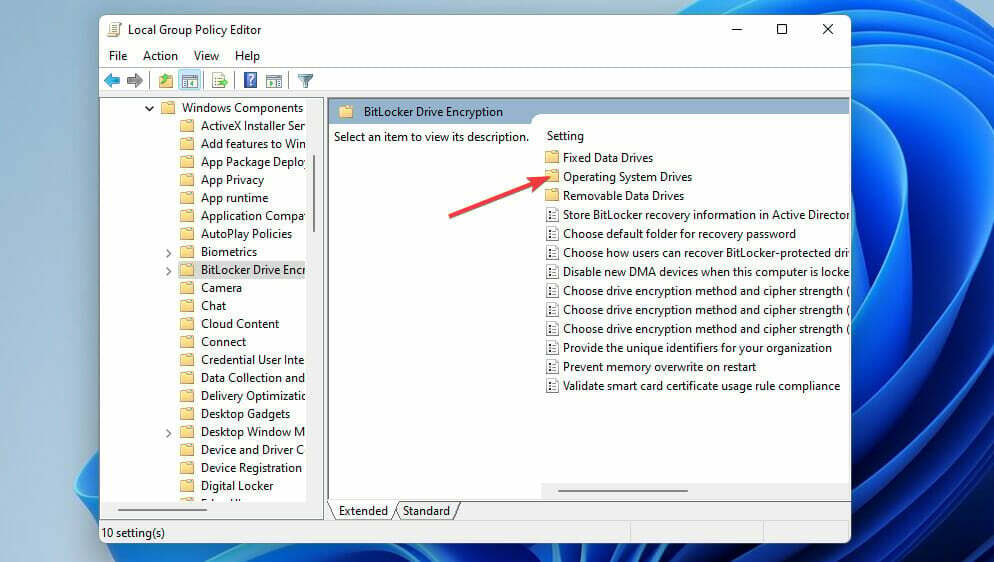
- Dvaput kliknite na Zahtijevajte dodatnu provjeru autentičnostipri pokretanju tamo politika.
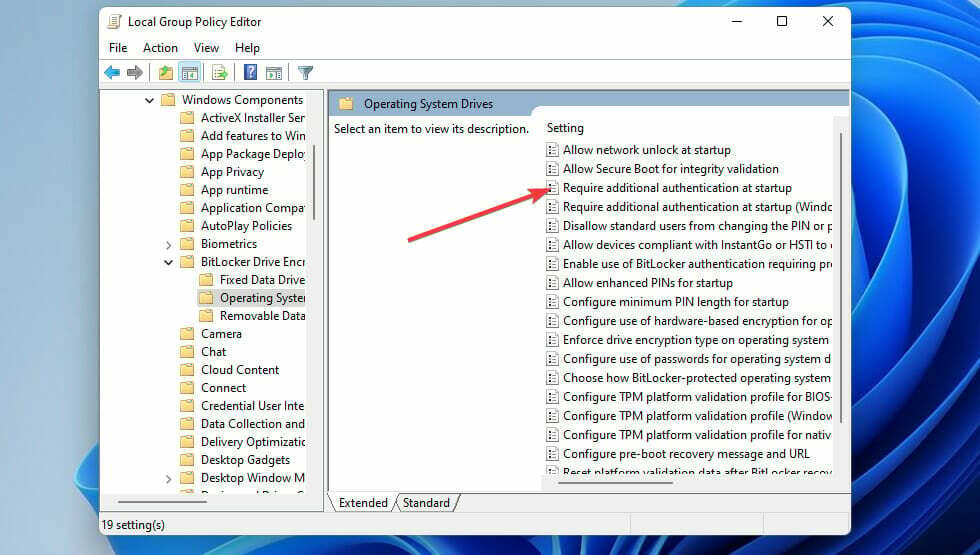
- Odaberite Omogućeno Radio gumb.
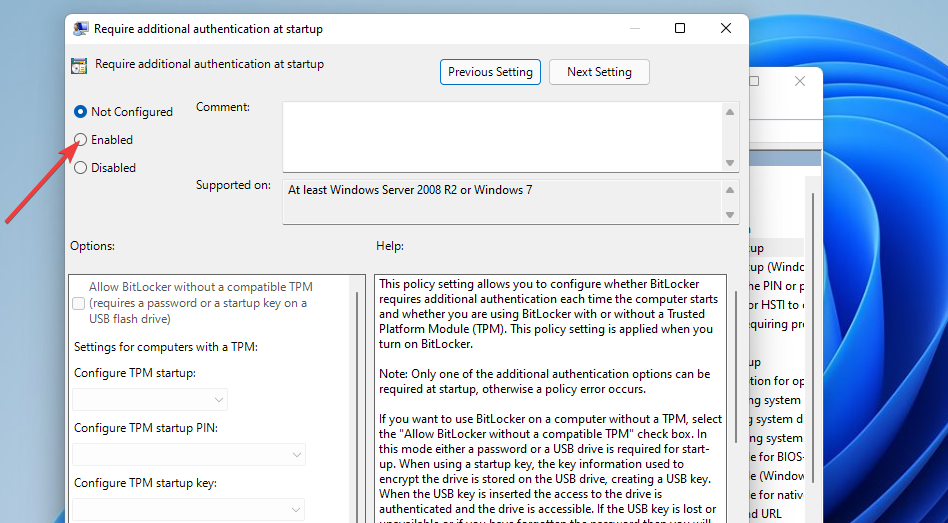
- Zatim odaberite Dopusti BitLocker bez kompatibilnog TPM-a potvrdni okvir.
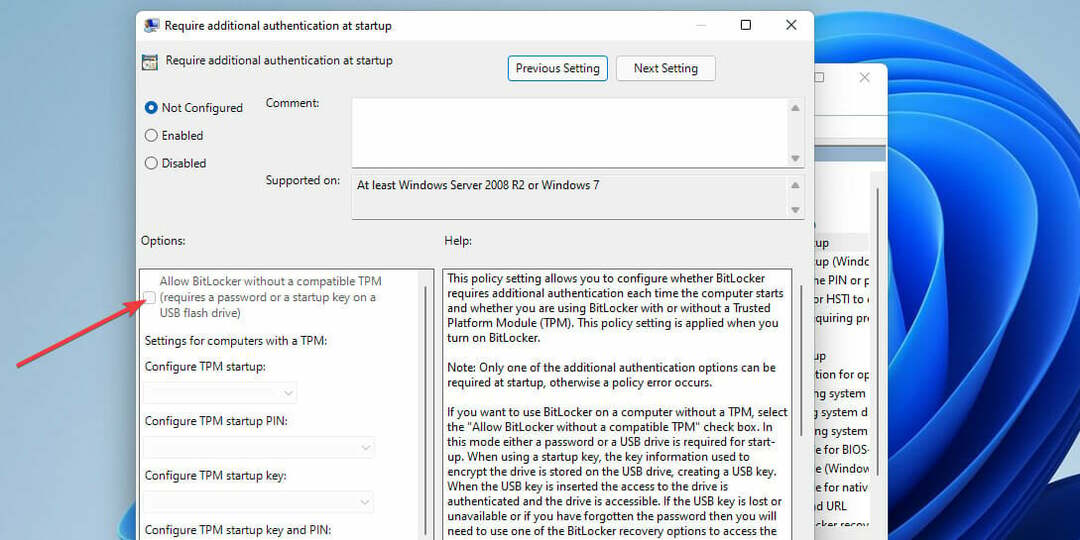
- pritisni Prijavite se gumb za spremanje novih opcija grupnih pravila.
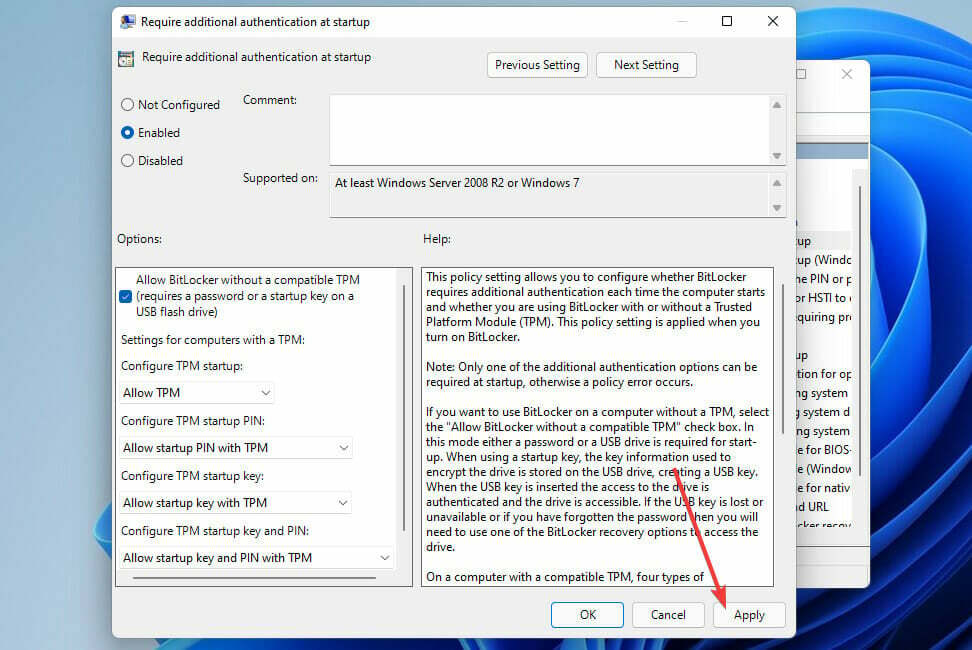
BILJEŠKA
Imajte na umu da uređivač lokalnih grupnih pravila nije uključen u izdanje Windows 11 Home. Međutim, korisnici sa sustavima Windows 11 Pro i Enterprise mogu konfigurirati postavke grupnih pravila.
Popravci za Windows 11 Valorant Vanguard pogrešku protiv varanja
1. Pokrenite Valorant kao administrator
- Otvorite File Explorer klikom na ikonu programske trake prikazanu izravno ispod.
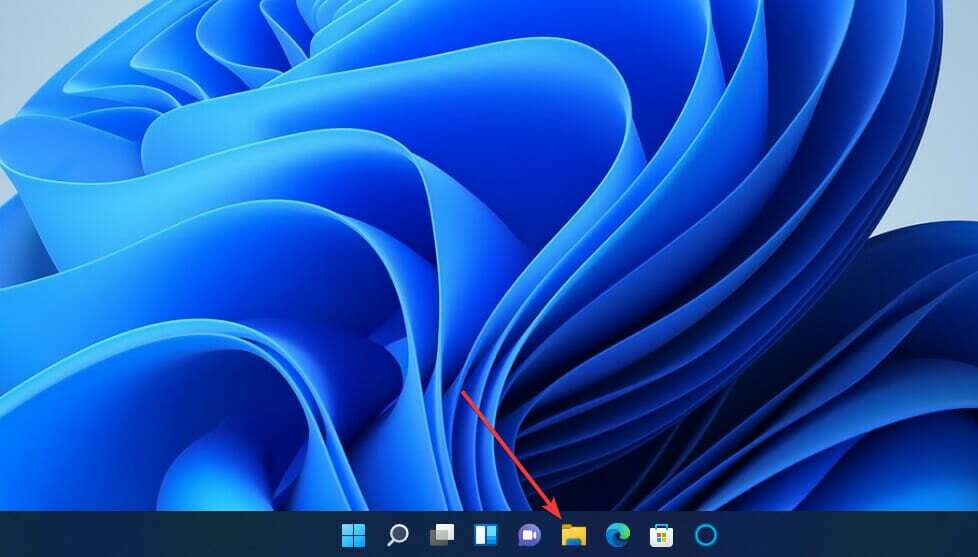
- Zatim otvorite Valorantovu instalacijsku mapu.
- Desnom tipkom miša kliknite Valorantov EXE za odabir Svojstva.
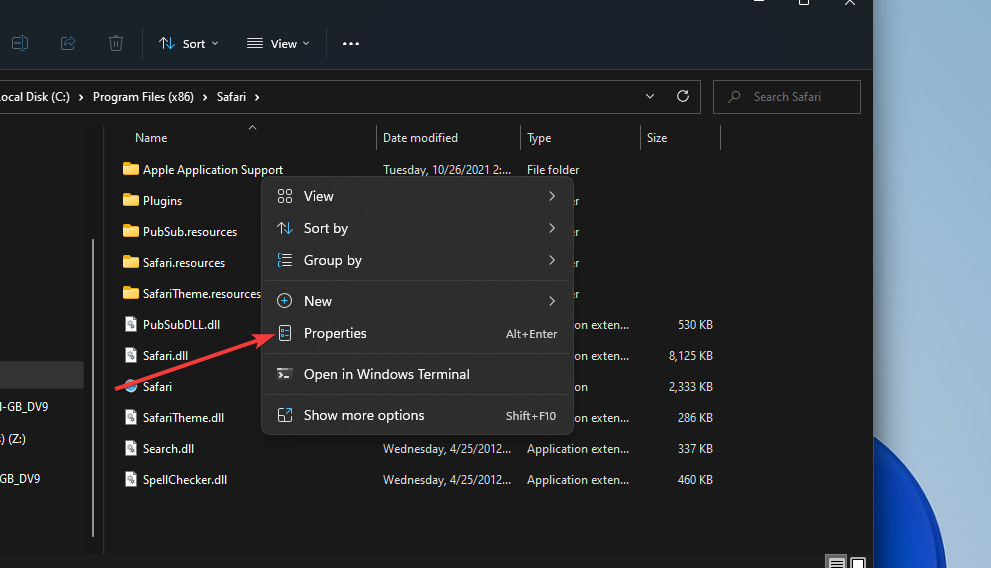
- Izaberi Pokrenite ovaj program kao administrator na Kompatibilnost tab.
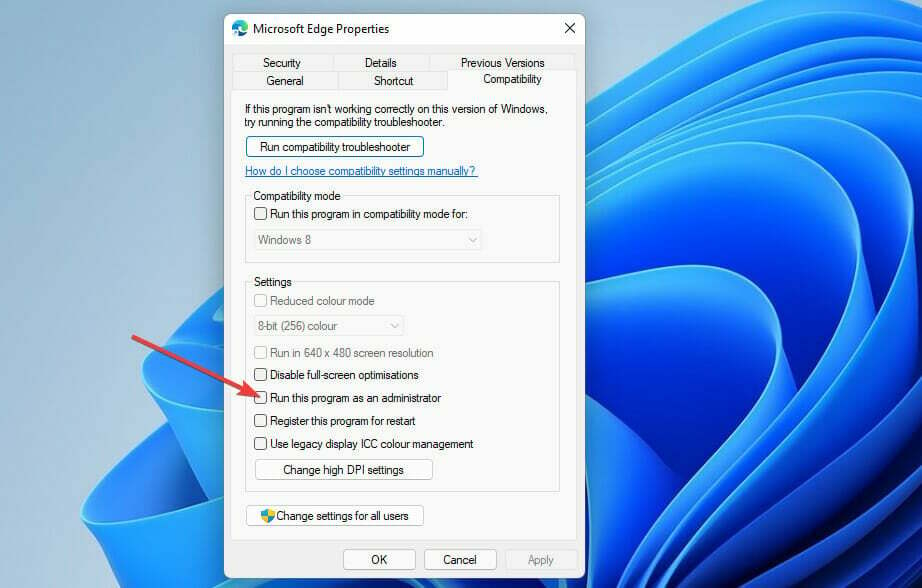
- Također se preporučuje da odaberete Onemogućite optimizacije preko cijelog zaslona opciju na toj kartici.
- Klik Prijavite se i u redu za spremanje odabranih opcija.
BILJEŠKA
Također možete pokrenuti Valorant s povišenim pravima tako da desnom tipkom miša kliknete prečac za njega i odaberete Pokreni kao administrator. Međutim, da bi se Valorant uvijek izvodio s povišenim pravima, morat ćete ga konfigurirati za to kako je gore navedeno.
Savjet stručnjaka: Neki problemi s računalom teško se rješavaju, pogotovo kada su u pitanju oštećena spremišta ili nedostajuće Windows datoteke. Ako imate problema s ispravljanjem pogreške, vaš sustav je možda djelomično pokvaren. Preporučujemo da instalirate Restoro, alat koji će skenirati vaš stroj i utvrditi u čemu je greška.
Kliknite ovdje za preuzimanje i početak popravljanja.
2. Provjerite je li usluga VGC omogućena i radi
- Kliknite gumb na programskoj traci s povećalom i unesite usluge unutar okvira za pretraživanje.
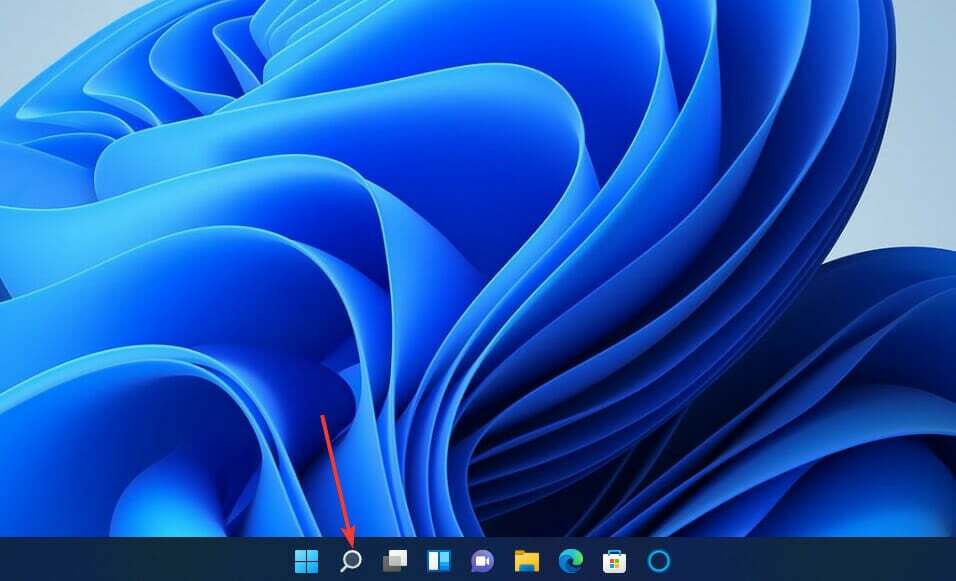
- Odaberite Usluge app.
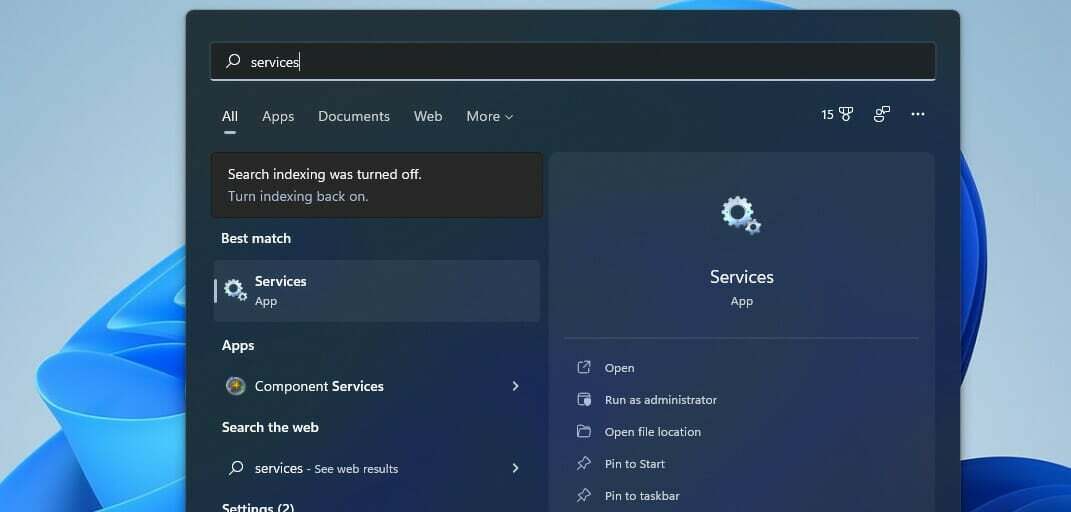
- Zatim desnom tipkom miša kliknite uslugu VGC i odaberite Svojstva.
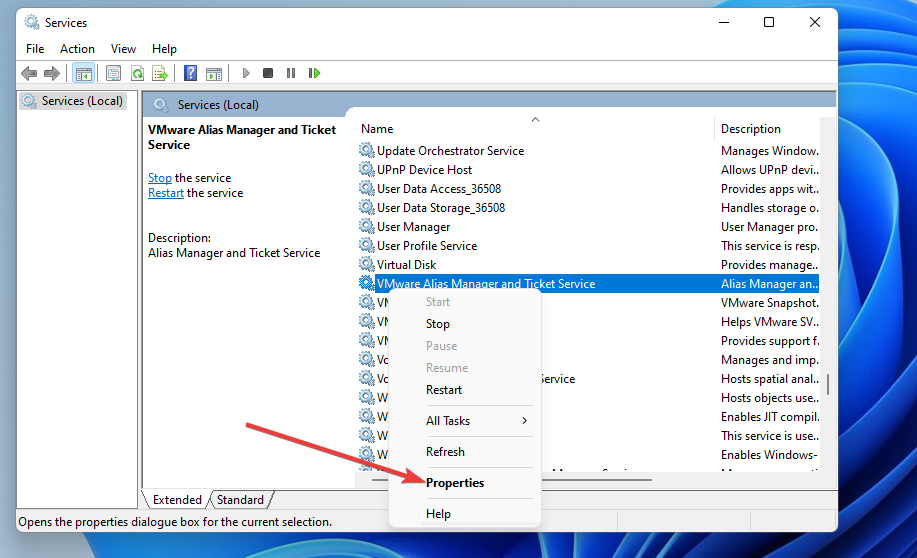
- Odaberite Automatski opcija pokretanja ako nije odabrana.
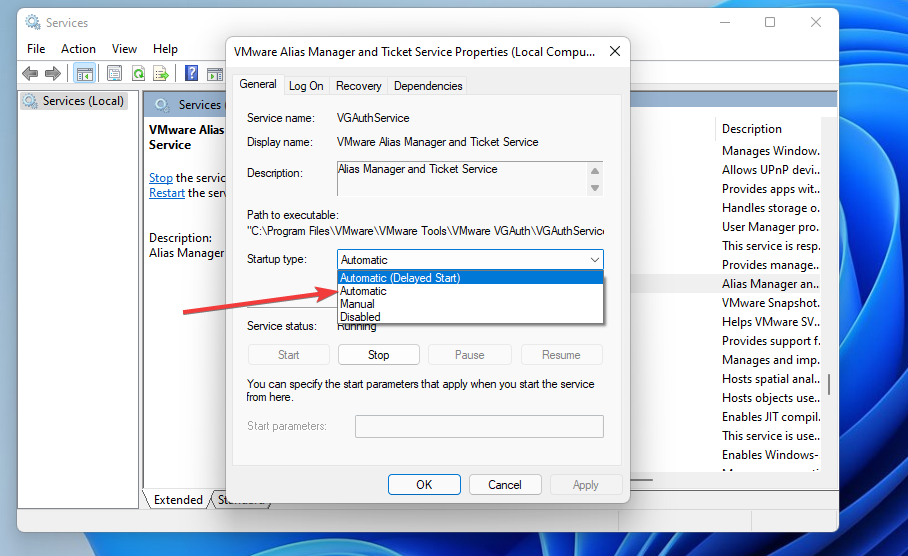
- Klik Početak u prozoru svojstava ako usluga nije pokrenuta.
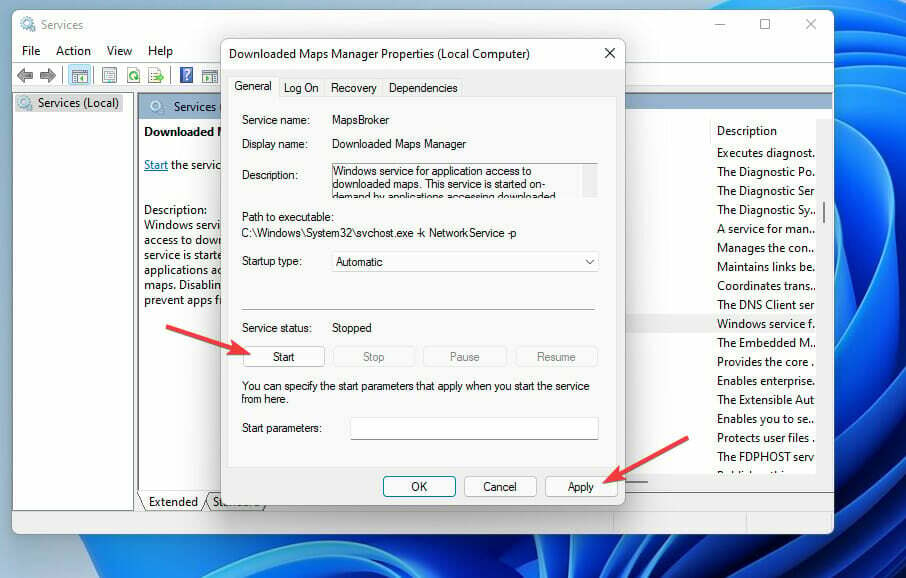
- pritisni Prijavite se gumb za potvrdu.
BILJEŠKA
Ako je VGC već omogućen i pokrenut, pokušajte ponovno pokrenuti tu uslugu tako da je kliknete desnom tipkom miša i odaberete Ponovno pokrenite.
3. Dopustite Valorant kroz vatrozid Windows Defender
- Otvorite alat za pretraživanje u sustavu Windows 11 na programskoj traci.
- Unesite ključnu riječ Windows Defender vatrozid unutar tekstualnog okvira za pretraživanje.
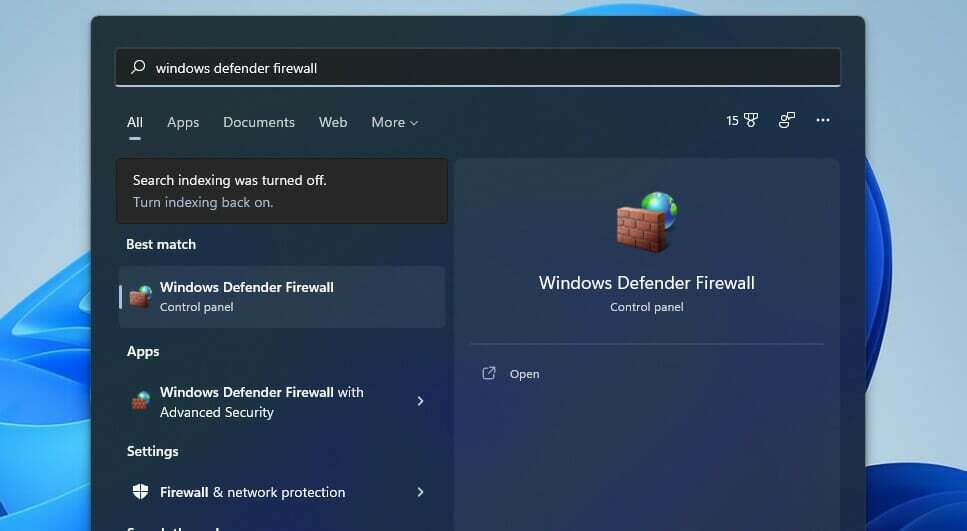
- Klik Windows Defender vatrozid da otvorite taj aplet upravljačke ploče.
- Odaberite Dopustite aplikaciju ili značajku putem vatrozida Windows Defendera opciju na lijevoj strani upravljačke ploče.
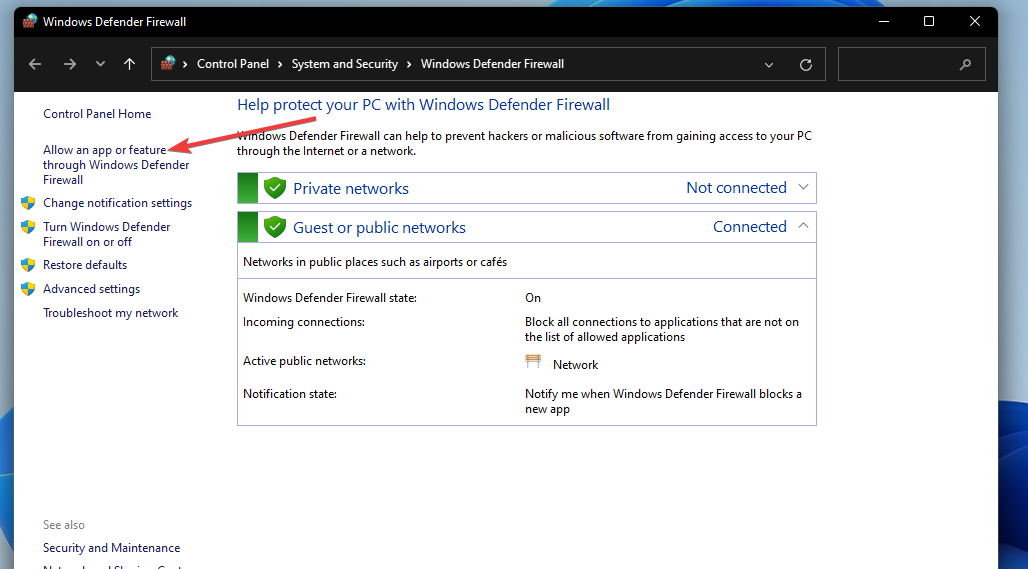
- pritisni Promijeniti postavke dugme.
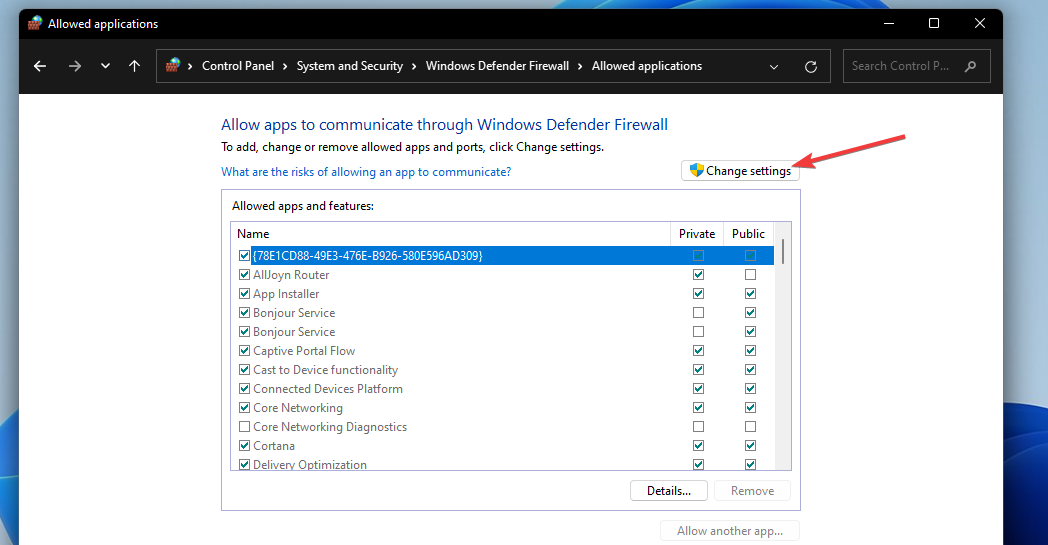
- Kliknite na Dopusti druguapp opcija.
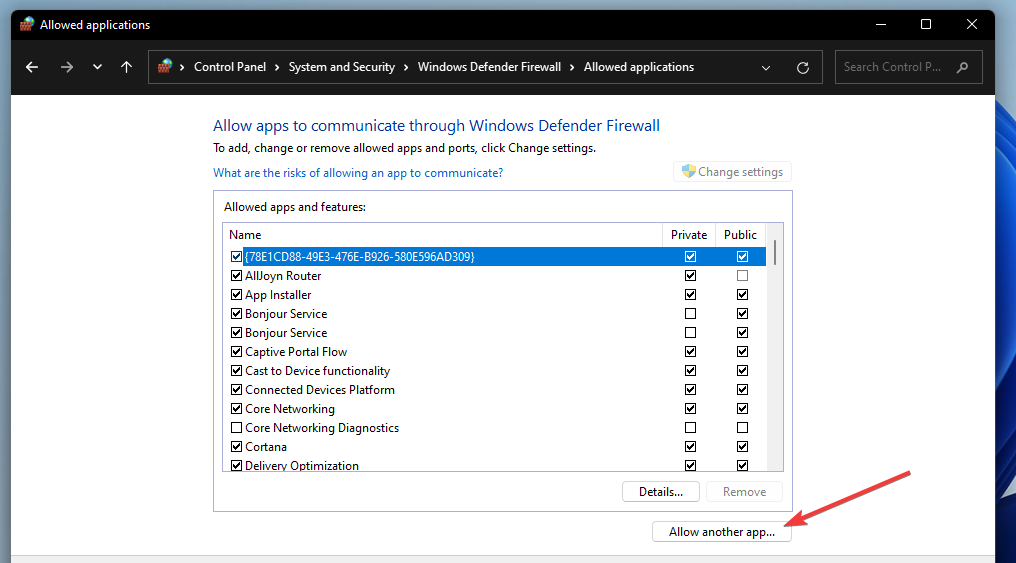
- pritisni pretraživati gumb za odabir Valorant i kliknite na Otvoren opcija.
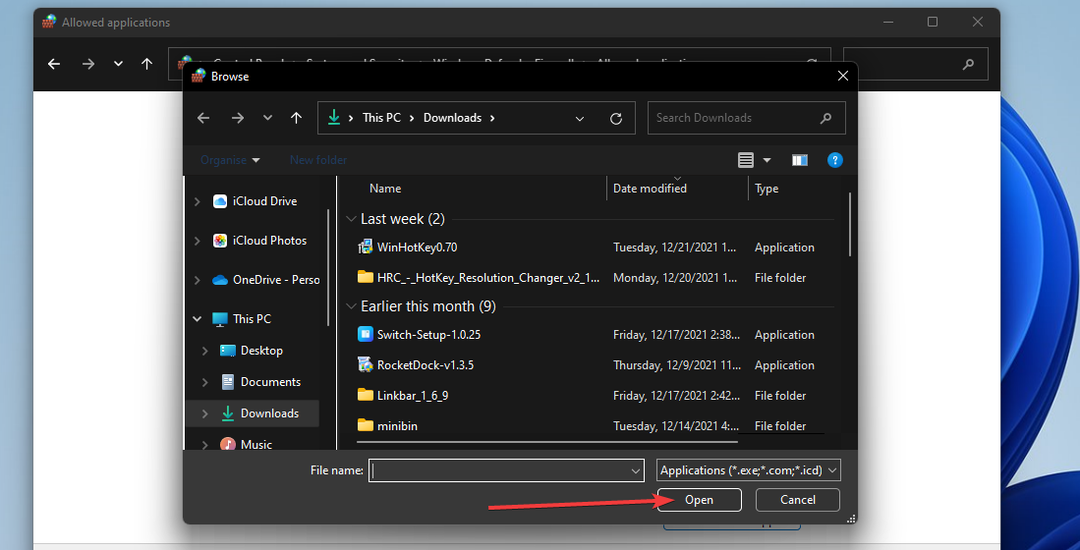
- Zatim kliknite Dodati.
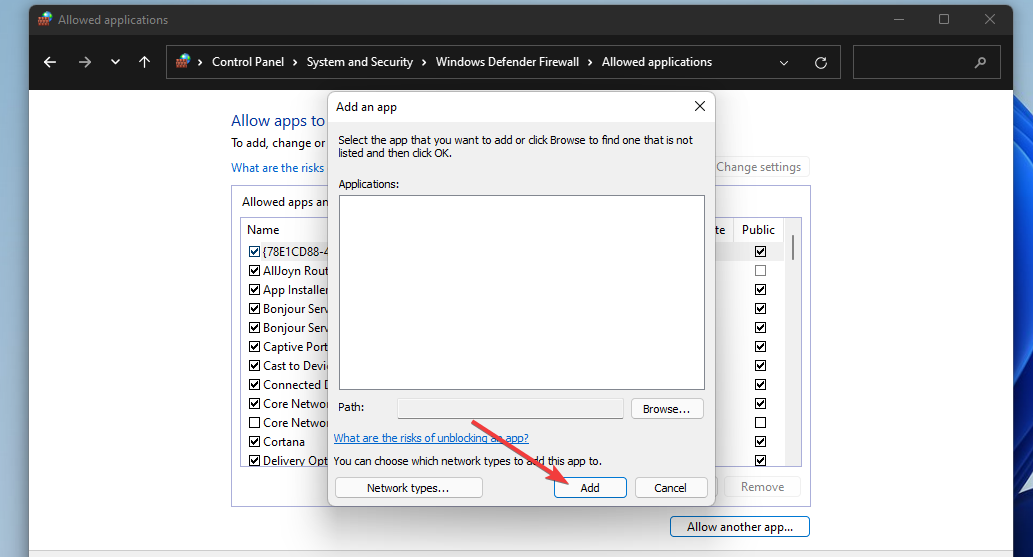
- Sada odaberite Privatna i Javnost potvrdne okvire za Valorant unutar postavki vatrozida.
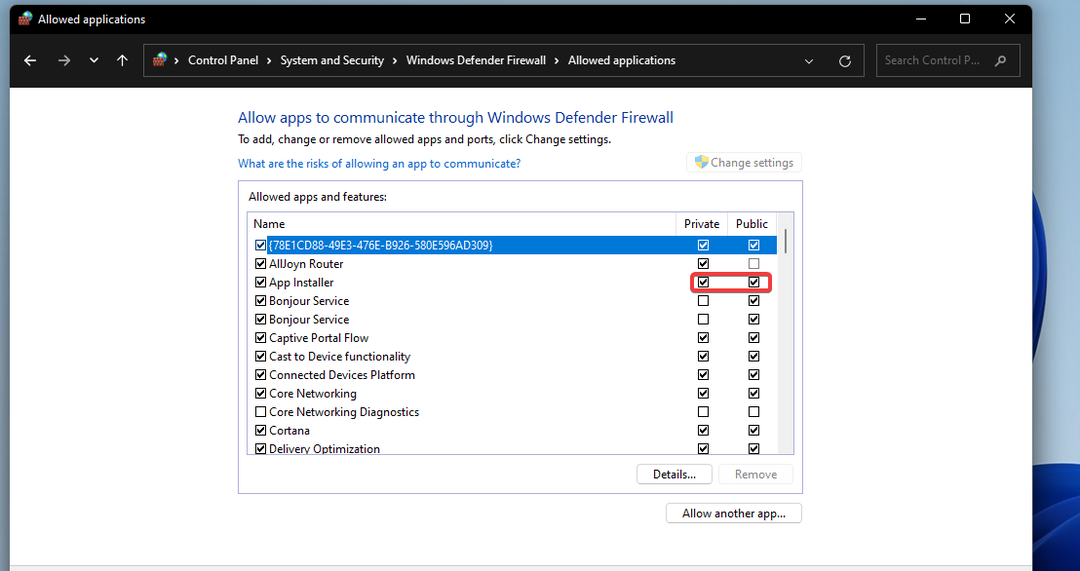
- Kliknite na u redu opcija.
4. Onemogućite antivirusni softver treće strane
Ako imate instaliran antivirusni softver treće strane, preporuča se da onemogućite taj uslužni program prije igranja Valoranta.
Da biste to učinili, desnom tipkom miša kliknite ikonu na traci sustava za svoj antivirusni uslužni program i odaberite opciju onemogućavanja na kontekstnom izborniku. Odaberite da onemogućite antivirusni štit na nekoliko sati ako je moguće.
Ako tada možete igrati Valorant nakon što ste onemogućili antivirusni softver, štit ili vatrozid antivirusnog uslužnog programa vjerojatno su bili u sukobu s igrom ili njezinim softverom protiv varanja. U tom slučaju razmislite o dodavanju Valoranta i Vanguarda na popis izuzetaka vašeg antivirusnog uslužnog programa. U slučaju da to ne uspije, preporučujemo da pokušate AV softver prilagođen igrama.
5. Ponovno instalirajte Vanguard
- pritisni Windows + ja kombinacija tipki.
- Izaberi aplikacije s lijeve strane Postavke.
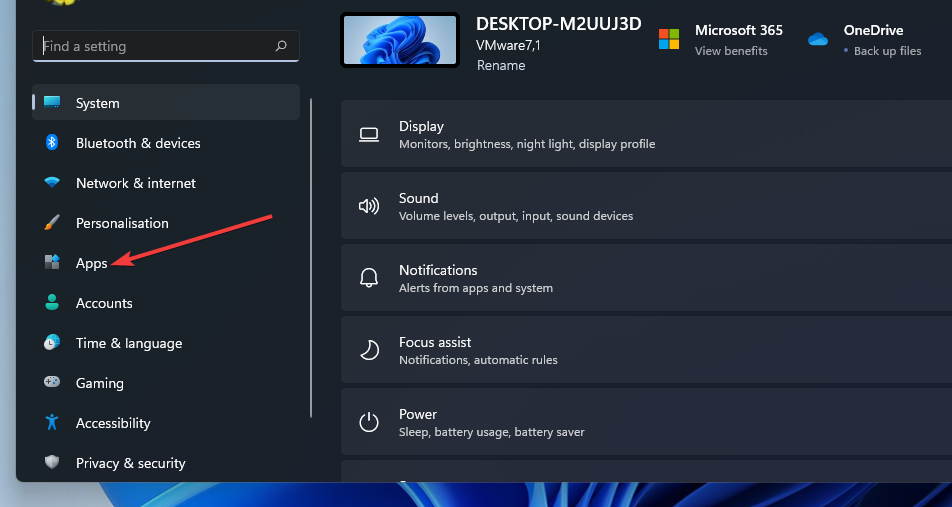
- Kliknite na Aplikacije i značajke opcija navigacije.
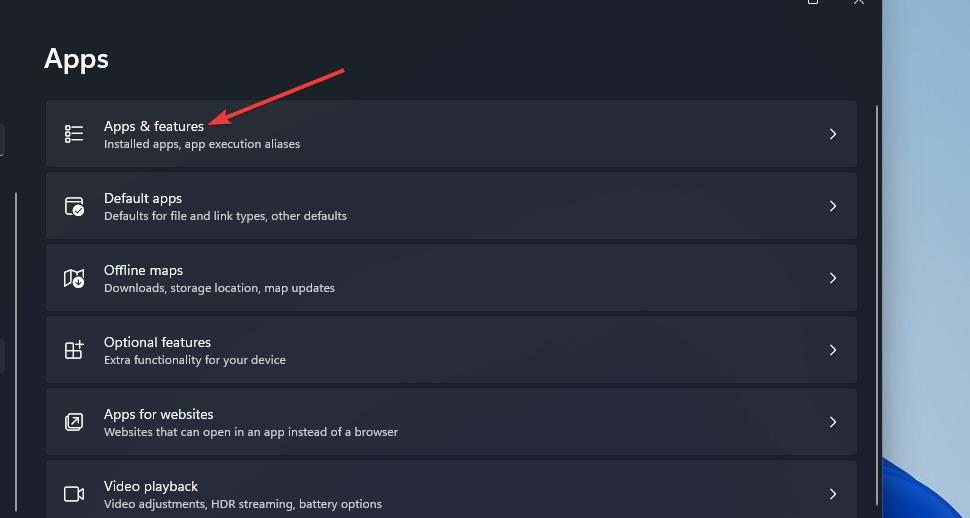
- Zatim kliknite gumb s tri točke za odabir Riot Vanguarda Deinstaliraj.
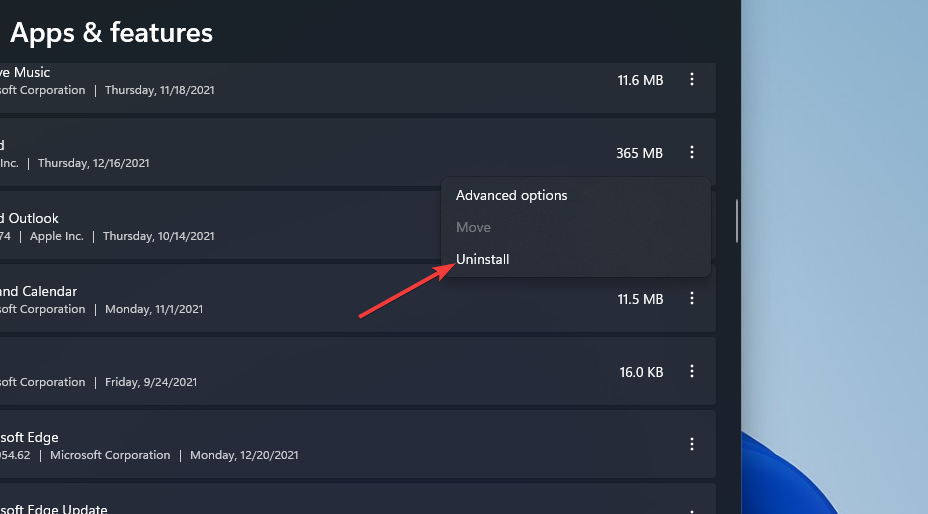
- Izaberi Ponovno pokrenite na izborniku Start.
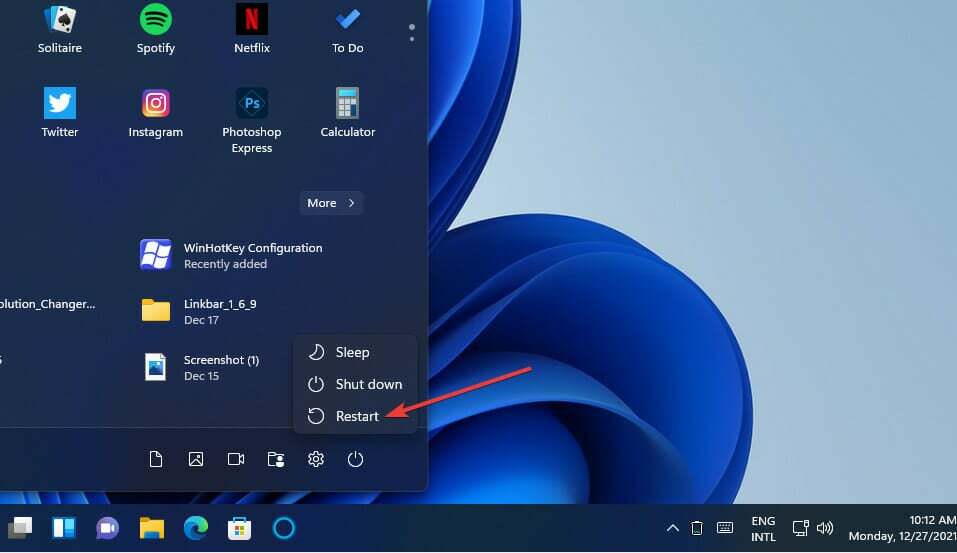
- Nakon toga otvorite klijent Valorant da ponovno instalirate Vanguard softver protiv varanja.
Ako želite, možete koristiti i aplikaciju za deinstalaciju treće strane, npr IObit Uninstaller, za deinstaliranje Vanguarda. IObit Uninstall uključuje dodatne opcije za brisanje preostalih datoteka i unosa u registru iz deinstaliranog softvera.
Imaju li Valorantove greške veze ikakve veze s Vanguardom?
Pogreška Valorant Connection koja se javlja kada neki igrači pokrenu igru često je posljedica Vanguarda. Ako ikada trebate ispraviti tu pogrešku, pokušajte deinstalirati i ponovno instalirati Vanguard kao što je navedeno u posljednjoj potencijalnoj razlučivosti iznad.
Međutim, taj problem veze može nastati i iz drugih razloga. Možda postoji problem s vašom internetskom vezom. U tom slučaju također može pomoći pokretanje alata za rješavanje problema s internetskim vezama ili ponovno pokretanje usmjerivača
Dakle, tako možete popraviti greške Vanguard 9001 i anti-cheat u sustavu Windows 11. To su dva najčešća problema koje Valorant igrači trebaju riješiti na najnovijoj Microsoftovoj platformi za stolna računala.
Ispravak za pogrešku 9001 prilično je jasan. Morate jednostavno omogućiti i TPM 2.0 i sigurno pokretanje na računalu da biste riješili taj problem. Ako se može iskoristiti Urednik grupnih pravila, odabirom Dopusti BitLocker bez kompatibilnog TPM-a opcija bi također mogla raditi.
Međutim, kako možete popraviti grešku protiv varanja Vanguarda nije baš tako očito. U mnogim slučajevima do te pogreške dolazi zbog blokada vatrozida i antivirusnog softvera. Pokušajte primijeniti sve gore navedene potencijalne rezolucije za Windows 11 Valorant pogrešku protiv varanja da biste je popravili.
Ako imate bilo kakvih pitanja o tim pogreškama Valorant Vanguarda, slobodno ih dodajte u nastavku. Možete razgovarati o tim pogreškama Vanguard Windows 11 i podijeliti druga potencijalna rješenja za njih u tom odjeljku komentara.
 Još uvijek imate problema?Popravite ih ovim alatom:
Još uvijek imate problema?Popravite ih ovim alatom:
- Preuzmite ovaj alat za popravak računala ocjenjeno Sjajno na TrustPilot.com (preuzimanje počinje na ovoj stranici).
- Klik Započni skeniranje kako biste pronašli probleme sa sustavom Windows koji bi mogli uzrokovati probleme s računalom.
- Klik Popravi sve za rješavanje problema s patentiranim tehnologijama (Ekskluzivni popust za naše čitatelje).
Restoro je preuzeo 0 čitatelji ovog mjeseca.